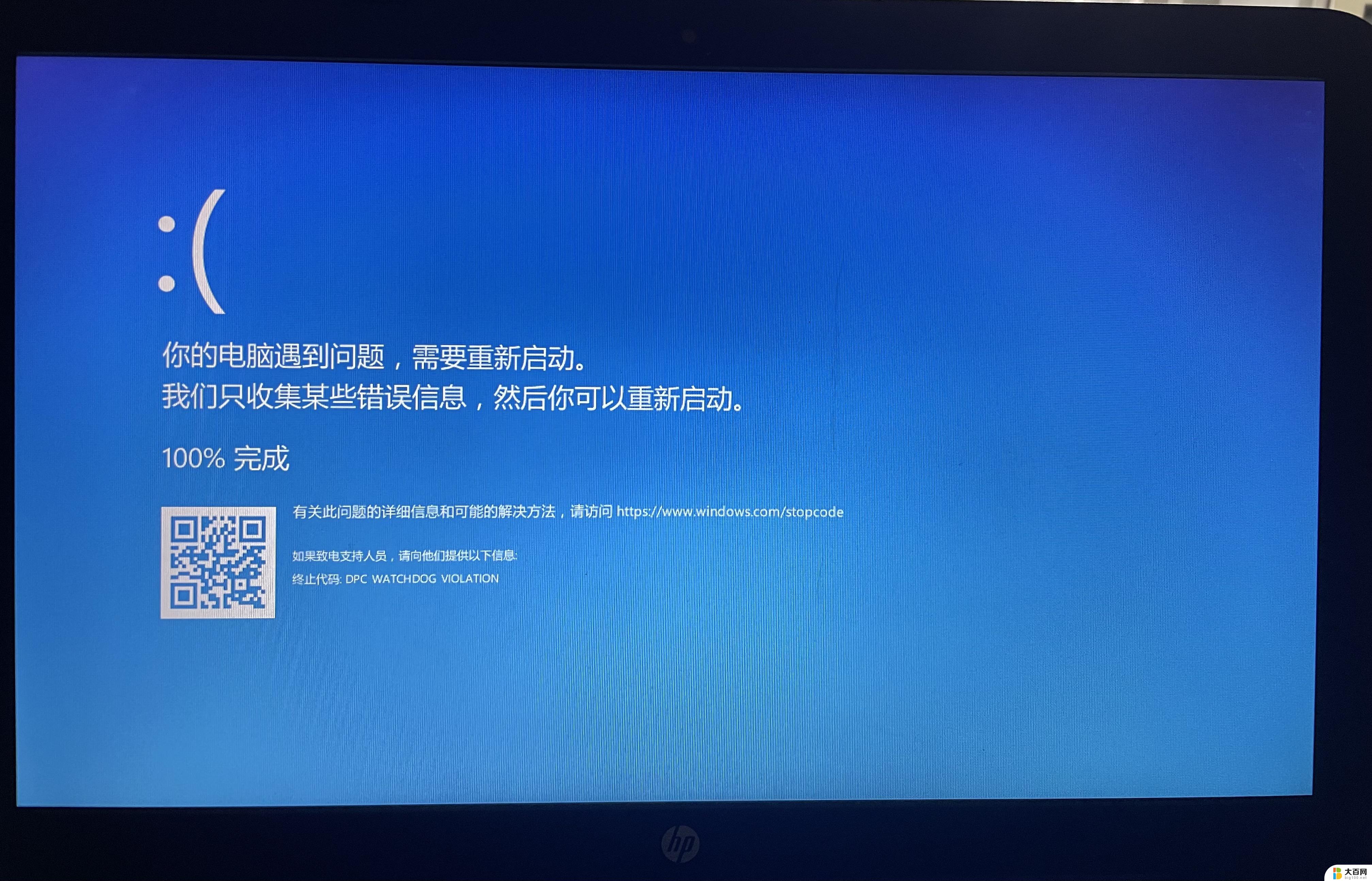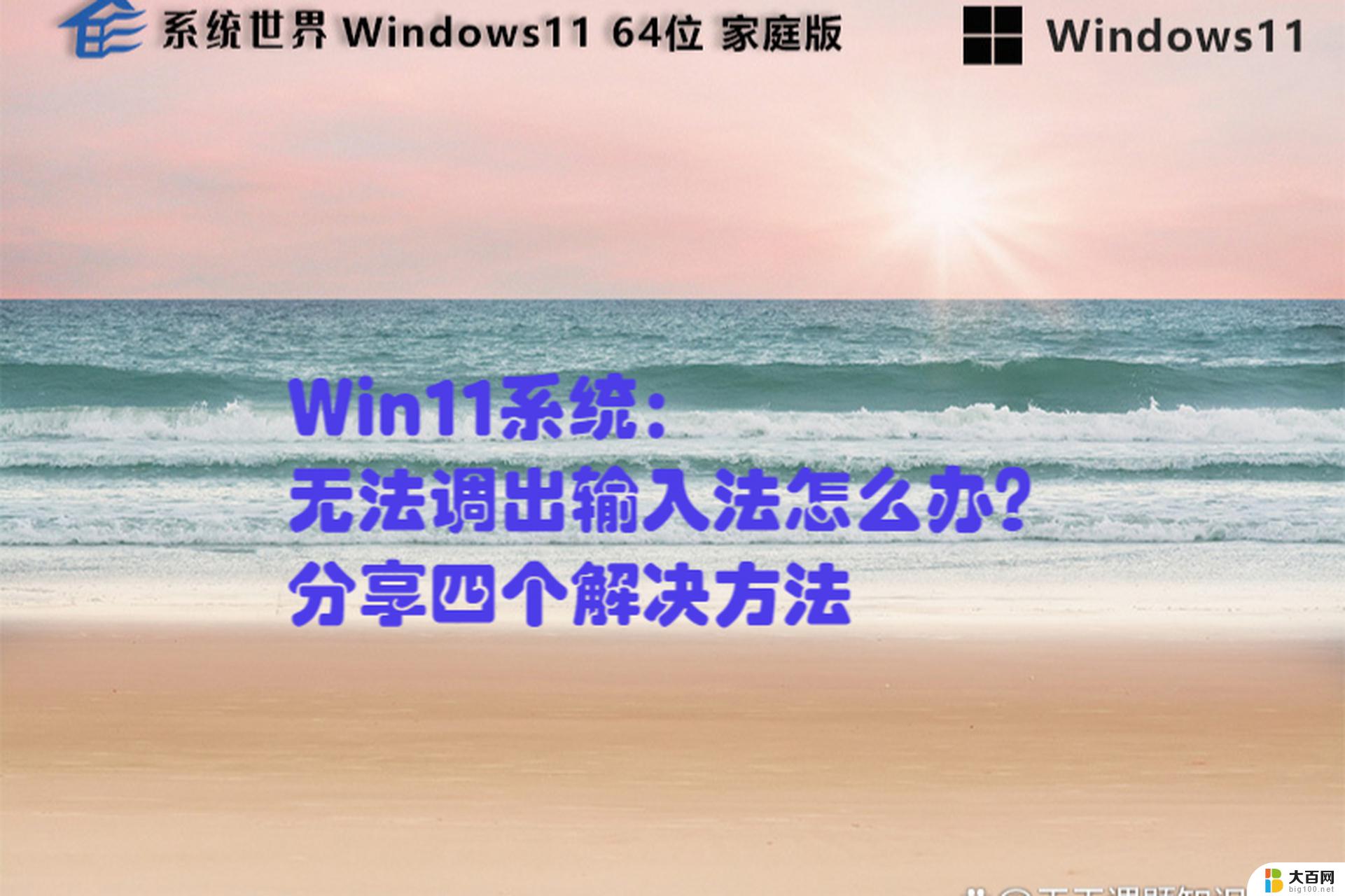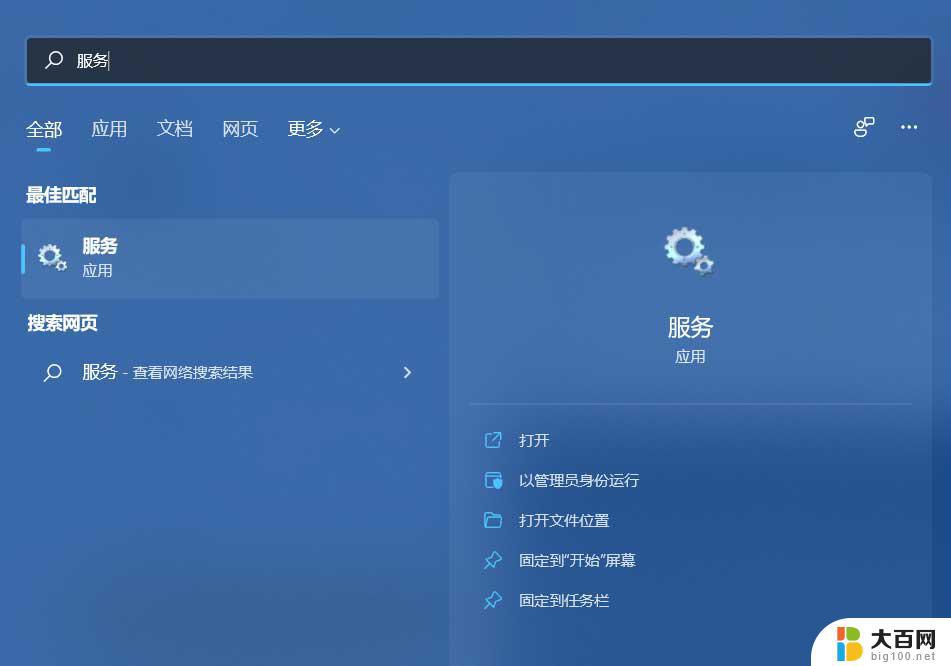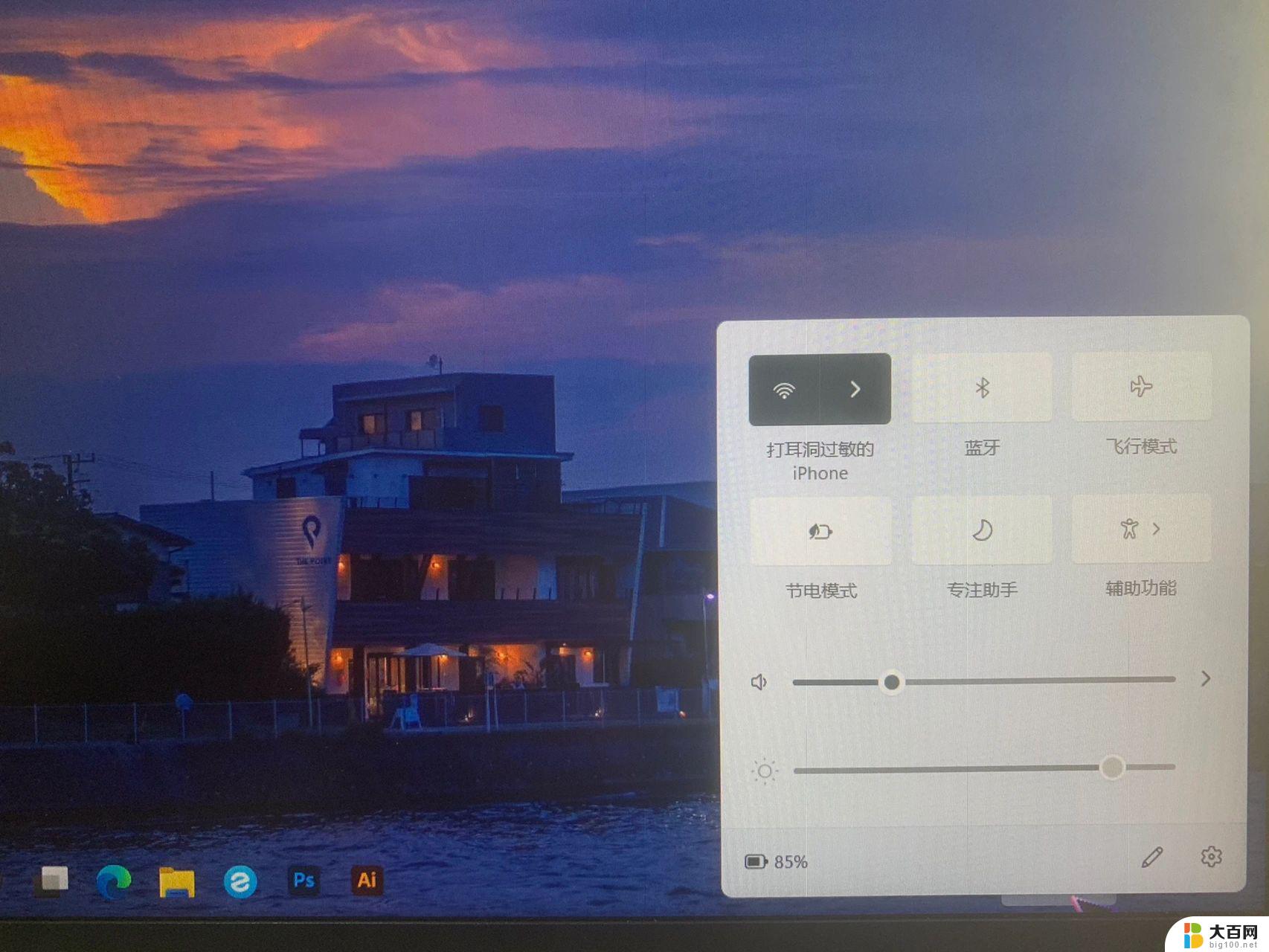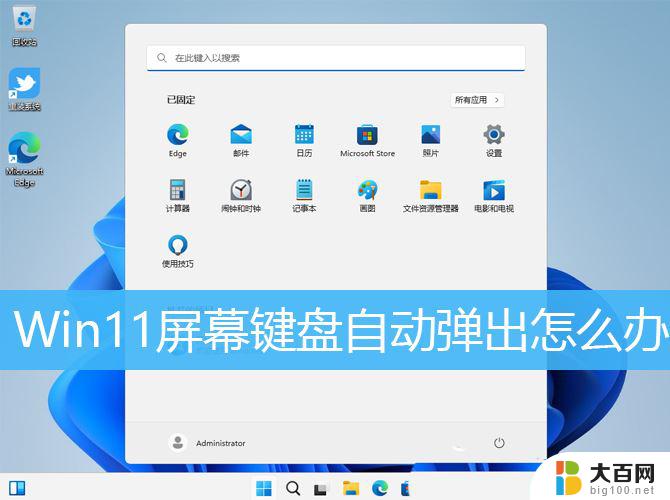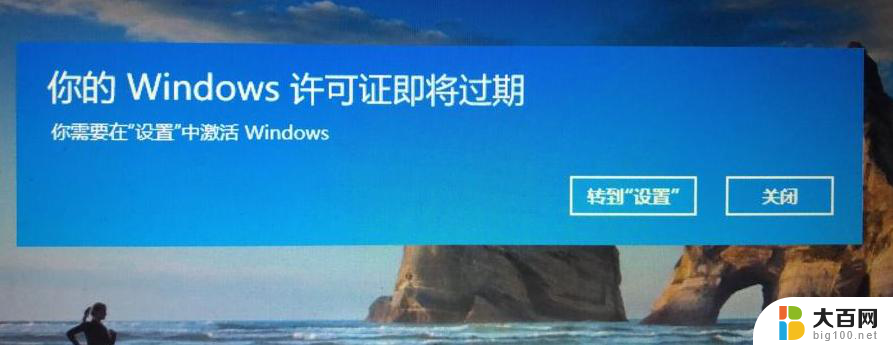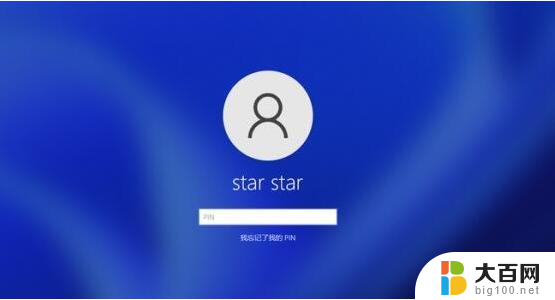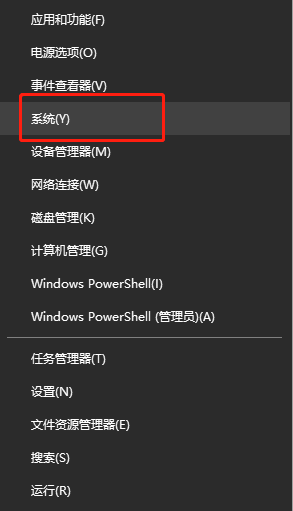windows11疑难解答 进入Windows11疑难解答的方法
近日微软公司发布了全新的操作系统Windows 11,引起了广大用户的热议和期待,随着用户开始尝试升级或安装Windows 11,也不可避免地会面临一些疑难问题。为了帮助用户顺利进入Windows 11的世界,我们整理了一些常见问题和解答,以期为用户提供便捷的帮助。接下来我们将介绍进入Windows 11疑难解答的方法,希望能够帮助到所有遇到问题的用户。无论是升级过程中的困扰,还是安装后的不适应,我们都将尽力为您提供最佳的解决方案。让我们一起探索Windows 11的奥秘,解决您的疑虑,享受全新操作系统带来的便利和乐趣。
windows11疑难解答?
第一种情况:还能进桌面操作
1、点击开始菜单,直接搜索框输入【疑难解答设置】就可以找到并打开。
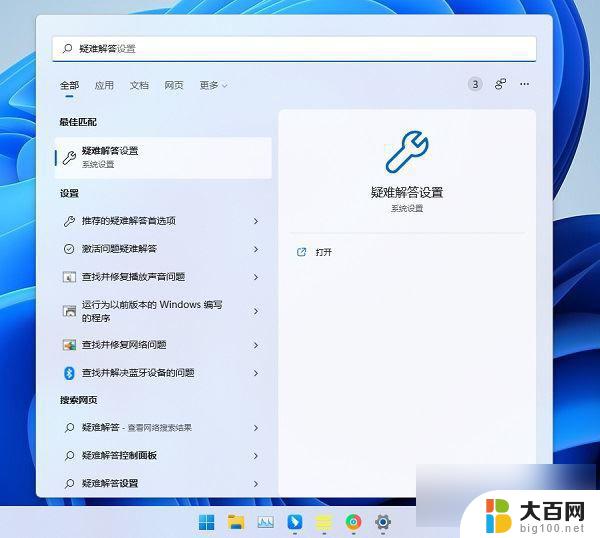
2、然后点击【其他疑难解答】。
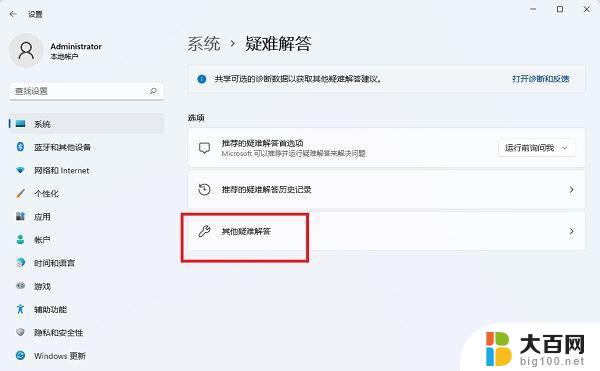
3、通过运行对应的疑难解答程序,能够解决各种常见的问题。
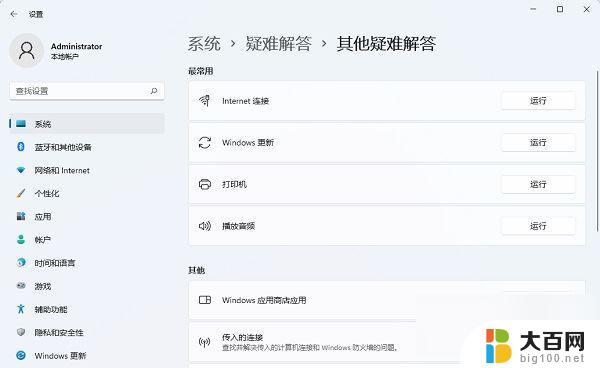
第二种情况:无法正常开机
1、首先我们需要强行多次重启电脑,然后开机的时候会自动进入到系统修复页面。选择“疑难解答”。

2、在疑难解答页面中,有恢复电脑和初始化电脑的功能,也可以点击高级选项。

3、在高级选项页面中,我们可以点击启动修复。来修复妨碍Windows加载的问题;或点击卸载更新,卸载掉最新一次有问题的更新;点启动设置,可以选择进入安全模式;点击命令提示符,可通过命令来修复系统文件;点击系统还原,可以还原到上一次正常时的状态。
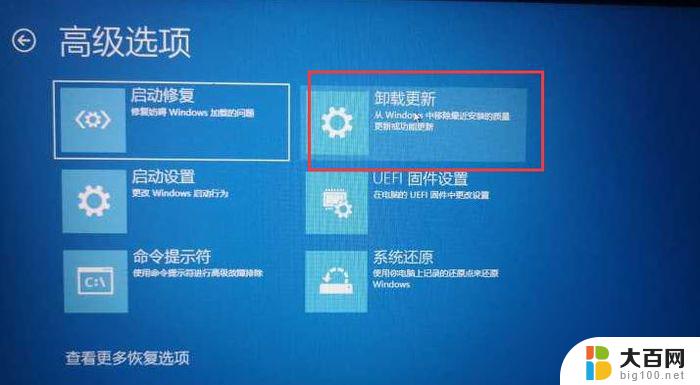
以上就是关于Windows 11疑难解答的全部内容,如果您遇到相同情况,您可以按照这些方法来解决。